
Table des matières:
- Étape 1: Mon gestionnaire d'énergie actuel, Calybox 120
- Étape 2: Thermostat Deléage TAI61
- Étape 3: Câblage de mon TAI61
- Étape 4: Shelly 1pm Câblage
- Étape 5: Paramètre MQTT
- Étape 6: Création du Shelly Under Jeedom
- Étape 7: Création de commandes d'activation et de désactivation
- Étape 8: Création de My Thermostat sous le plugin
- Étape 9: Créations d'actions My Thermostat
- Étape 10: Créations des modes My Thermostat
- Étape 11: Créations des ouvertures My Thermostat
- Étape 12: Concevoir Ipad Jeedom
- Étape 13: Terminer
- Auteur John Day [email protected].
- Public 2024-01-30 09:06.
- Dernière modifié 2025-01-23 14:45.
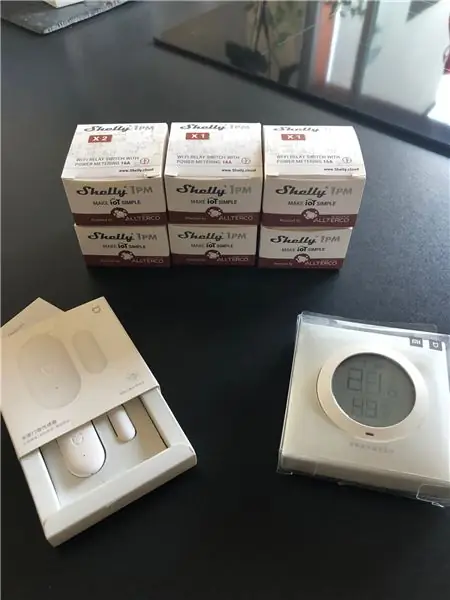
Je voulais partager mon expérience de domotique de mon chauffage au sol électrique avec les modules Shelly1pm, et le plugin Jeedom Thermostat.
Cette installation vise à réduire ma consommation électrique, en limitant le chauffage si nous sommes loin de chez nous. Je vais détailler l'installation étape par étape, ainsi que les capteurs et modules installés.
Pour cette installation, j'avais besoin de 7 thermomètres Shelly1pm, 7 thermomètres Xiaomi Mijia, ainsi que 11 capteurs de porte/fenêtre (en option).
Étape 1: Mon gestionnaire d'énergie actuel, Calybox 120

Je vais tout d'abord vous présenter mon installation actuelle avec ses inconvénients. Ce gestionnaire d'énergie me permet de gérer 2 zones de chauffage mais ne prend pas en compte notre présence à la maison. Notre chauffage n'est donc pas optimal. Ce gestionnaire contrôle 7 thermostats Deléage TAI 61 qui sont présents dans chacune de mes pièces.
Étape 2: Thermostat Deléage TAI61

L'objectif sera de remplacer ces thermostats par des modules Shelly 1pm qui seront pilotés par ma box domotique Jeedom.
Étape 3: Câblage de mon TAI61
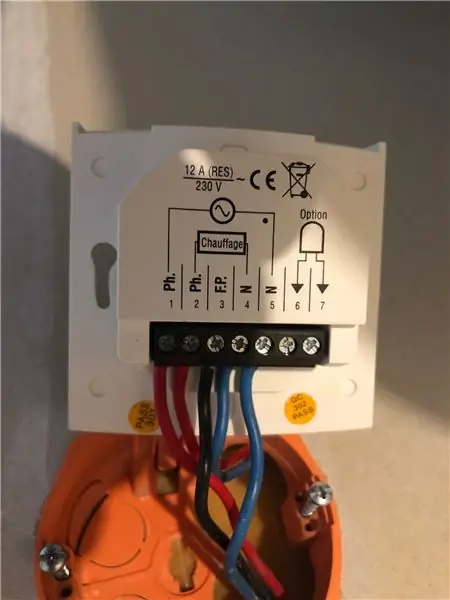
1 PH. Alimentation phase TAI61
2PH. alimentation du cadre de chauffage de phase
3 F. P. fil pilote provenant du gestionnaire d'énergie
Alimentation cadre chauffant neutre 4 N
Alimentation 5 N neutre TAI61
Étape 4: Shelly 1pm Câblage
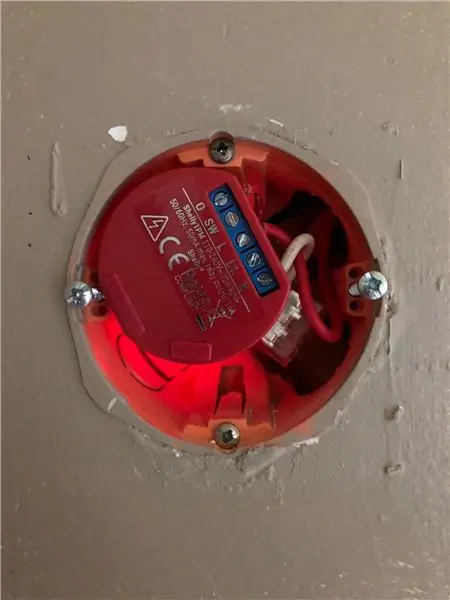
0: alimentation du châssis chauffant phase
SW: rien
L: alimentation de phase Shelly1pm
L1: rien
N: alimentation neutre Shelly1pm
Comme vous pouvez le voir, le montage est très simple. Pour dérailler un peu, j'ai mis un WAGO sur les 2 Neutres (4 N et 5 N du TAI61) et le feed N du Shelly1pm.
IMPORTANT, il est en 220volts, ces opérations sont à effectuer avec le disjoncteur.
Une fois calé, vous pouvez rétablir le courant électrique.
Vous pouvez désormais inclure le SHelly1pm dans votre réseau Wifi via l'application mobile Shelly (je ne détaille pas cette opération, l'application Shelly est très simple d'utilisation.
Étape 5: Paramètre MQTT

Une fois cela fait, j'utiliserais le MQTT pour contrôler mon Shelly, il suffit d'accéder à l'interface Shelly avec son adresse IP, d'aller dans Internet & Sécurité / ADVANCED - DEVELOPER SETTINGS, puis de cocher Activer l'exécution de l'action via MQTT. Remplissez le nom d'utilisateur, le mot de passe et le serveur avec le bon port (1883 normalement).
Étape 6: Création du Shelly Under Jeedom
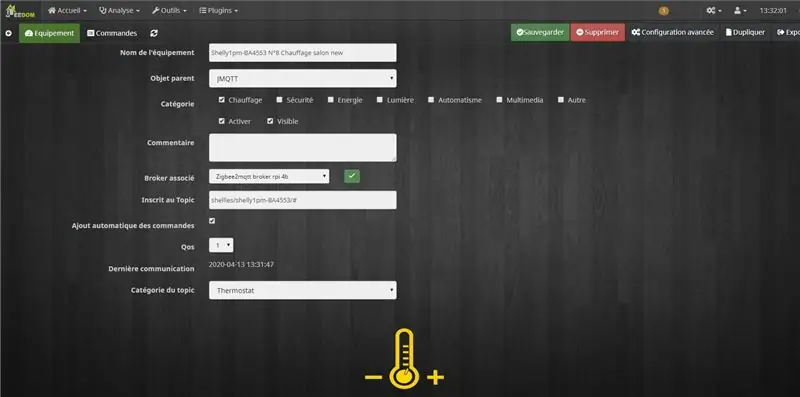
Pour l'interprétation de Mqtt sur mon Jeedom, j'utilise le plugin Jmqtt, je crée donc mon Shelly1pm dessous avec son topic correspondant à son numéro de série (information trouvée sous DEVICE INFO avec l'interface web Shelly).
Étape 7: Création de commandes d'activation et de désactivation
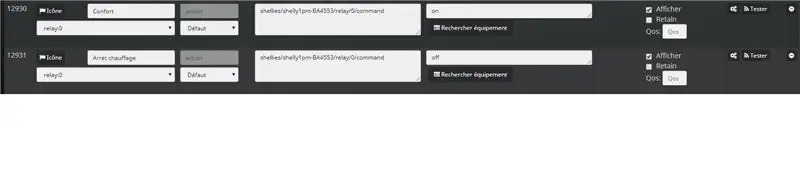
Je crée à la fois des commandes On et Off pour contrôler mon Shelly1pm.
Nous allons allumer mon chauffage, Off va l'éteindre. Aussi simple…
Étape 8: Création de My Thermostat sous le plugin
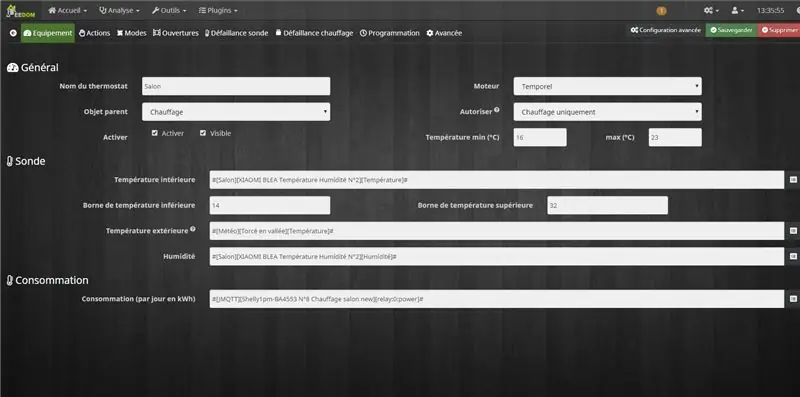
Dans cette première page, je renseigne les éléments nécessaires (voir la documentation du plugin qui est très bien faite).
Étape 9: Créations d'actions My Thermostat
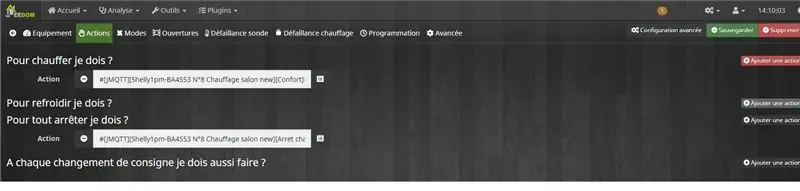
Pour chauffer, ON Shelly1pm, Off pour éteindre.
Étape 10: Créations des modes My Thermostat
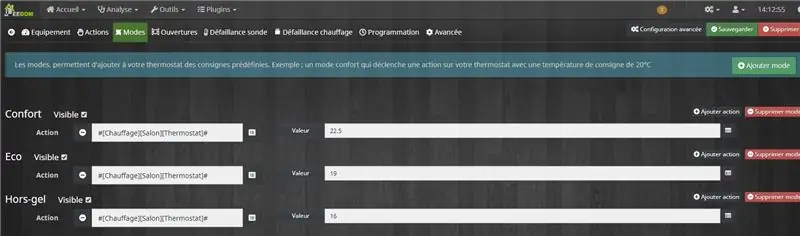
Confort 22,5°, Eco 19,5° et Hors Gel 16°.
Étape 11: Créations des ouvertures My Thermostat
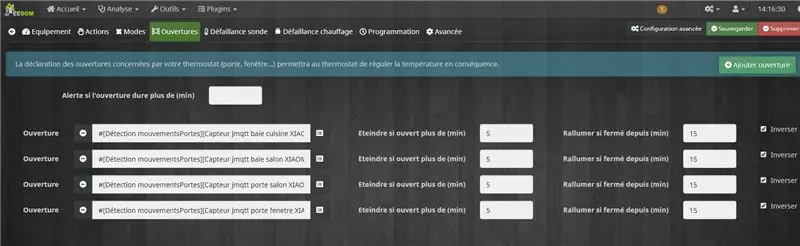
C'est là que j'ajoute mes capteurs de porte. Ils serviront à suspendre mon chauffage si une fenêtre ou une porte de la pièce est ouverte.
Étape 12: Concevoir Ipad Jeedom
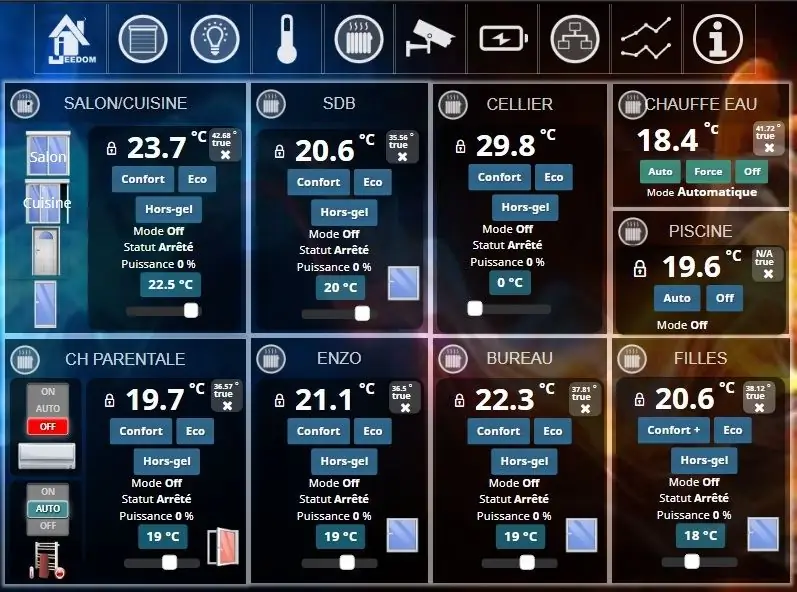
Mise en forme de mon design affiché sur mon Ipad utilisé pour piloter ma box domotique Jeedom.
Sur cette page vous pouvez voir mes 7 thermostats de chauffage, ainsi que la gestion de mon chauffe-eau et le chauffage de ma piscine. Tout est fait avec Shelly1pm. Vraiment super ces modules.
Notre présence étant gérée par Jeedom avec Nut bluetooth, wifi et notre géolocalisation, le chauffage sera donc entièrement optimisé en fonction de notre présence.
Étape 13: Terminer

Pour un plus beau visuel, j'ai monté un obturateur Schneider sur lequel j'ai collé mon thermomètre Xiaomi Mijia. Ceux-ci remplacent maintenant mes anciens thermostats TAI61.
J'espère que cette présentation inspirante vous inspirera.
Conseillé:
Créez votre propre thermostat de chauffage connecté et économisez sur le chauffage : 53 étapes (avec photos)

Fabriquer son propre thermostat de chauffage connecté et faire des économies sur le chauffage : à quoi ça sert ? Augmentez le confort en chauffant votre maison exactement comme vous le souhaitez Réalisez des économies et réduisez les émissions de gaz à effet de serre en ne chauffant votre maison que lorsque vous en avez besoin Gardez le contrôle de votre chauffage où que vous soyez Soyez fier de l'avoir fait y
Comment j'ai construit mon générateur de vélo électrique : 10 étapes

Comment j'ai construit mon générateur de vélo électrique : Paul Fleck
Chauffage par induction de 2000 watts : 9 étapes (avec photos)

Appareil de chauffage à induction de 2000 watts : les appareils de chauffage à induction sont un excellent outil pour chauffer des objets métalliques qui peuvent s'avérer utiles dans un espace de travail de bricoleur lorsque vous avez besoin de faire chauffer les choses sans gâcher tout l'espace. Alors aujourd'hui, nous allons créer une inductio extrêmement puissante
Surveillez les gallons de réservoir de mazout de chauffage avec les alertes par e-mail, SMS et pushbullet : 9 étapes (avec photos)

Surveillez les gallons de réservoir de mazout de chauffage avec des alertes par e-mail, SMS et pushbullet : -- J'ai transmis ceci à 2 compagnies pétrolières différentes pour des considérations de retour/sécurité, et je l'ai géré par le vice-président de la prévention des incendies du service d'incendie C
Mon alimentation électrique suped up ! : 5 étapes

My Suped Up PowerSupply ! : Inspiré par d'autres projets d'alimentation électrique, j'ai décidé d'en construire un moi-même et j'ai fini par ajouter beaucoup de déchets. Voir les étapes pour en créer un
